Kaip perkelti failus iš „Windows“ į „iPhone“ arba „iPad“

Norite sužinoti, kaip perkelti failus iš „Windows“ į „iPhone“ arba „iPad“ įrenginius? Šis išsamus gidas padeda jums tai padaryti be vargo.
Ar visada jaučiate, kad prarandate tai, ką daro jūsų draugai? Jei taip, tos dienos, kai jautėsi nuošalyje, praėjo, nes galite lengvai atlikti keletą pakeitimų čia ir ten „Facebook“ nustatymuose, kad gautumėte pranešimą, kai jūsų draugai ką nors paskelbia.
Net jei skubate, tai galite padaryti greičiau nei per penkias minutes. Galite gauti pranešimus, kai artimas draugas paskelbia įrašus, pridėję jį kaip artimą draugą arba pakeisdami „Facebook“ pranešimą tiems vartotojams, kurie nėra artimi draugai.
Kaip gauti pranešimą, kai kas nors paskelbia „Facebook“.
Yra dalykų, apie kuriuos jau pastebėsite. Pavyzdžiui, jei esate:
Tačiau jei norite sužinoti, kas vyksta kieno nors gyvenime, nereikės rankiniu būdu tikrinti profilio, galite atlikti keletą pakeitimų. Tačiau, kadangi į artimų draugų sąrašą galite įtraukti ne visus „Facebook“ draugus, turite pakeisti kitą nustatymą, kad gautumėte pranešimą, kai kažkas ką nors prideda „Facebook“.
Pažiūrėkime, kaip visada galite gauti pranešimus apie žmones, kuriuos laikote artimais draugais, o po jų – tuos, kurių nesate.
Kaip gauti pranešimus apie artimų draugų įrašus
Nepriklausomai nuo jūsų naršyklės, veiksmai, kurių reikia visada įspėti, kai draugas ką nors paskelbia „Facebook“, bus tokie patys. Prisijungę prie „Facebook“ paskyros, eikite į draugų, kuriuos laikote artimais, profilį. Kai būsite ten, spustelėkite mygtuką Draugai , tada spustelėkite Redaguoti draugų sąrašą .
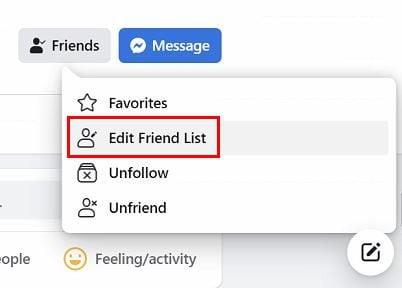
Redaguoti draugų sąrašo parinktį „Facebook“.
Spustelėję šią parinktį pamatysite daugybę parinkčių, iš kurių galėsite rinktis. Tačiau šiuo atveju turėsite pasirinkti parinktį Artimi draugai .

„Facebook“ uždarykite parinktį „Draugai“.
Tai viskas. Nuo šiol gausite pranešimą, kai artimas draugas ką nors paskelbs „Facebook“. Kadangi ne visada viskas pavyksta, jei kada nors norite pašalinti tą asmenį kaip artimą draugą, atlikite tuos pačius veiksmus ir pasirinkite kitą parinktį. Galite tai pakeisti tiek kartų, kiek norite.
Kaip gauti pranešimus artimiems draugams „Facebook“.
Ne visi „Facebook“ bus artimi draugai. Todėl turėsite šiek tiek pakeisti „Facebook“ nustatymus. Norėdami atlikti šiuos pakeitimus, eikite į „Facebook“ profilio puslapį ir eikite į:
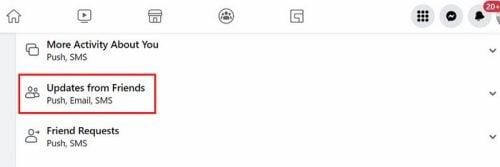
„Facebook“ draugų sąrašo atnaujinimai
Kai spustelėsite parinktis, pamatysite pranešimą, nurodantį, kad tai yra pranešimai apie jūsų draugo veiklą, pvz., kai jis atnaujina savo būseną arba bendrina nuotrauką. Pamatysite įvairias parinktis, iš kurių galėsite rinktis. Galite leisti pranešimus iš „Facebook“, perjungti šias parinktis ir nuspręsti, kaip gauti tuos pranešimus. Galite rinktis iš tokių parinkčių kaip:
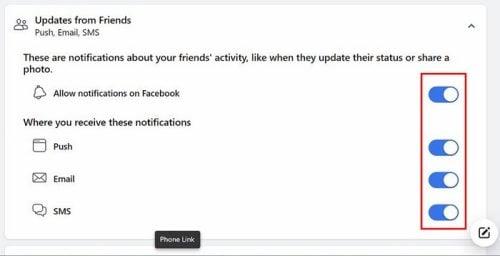
„Facebook“ draugų naujiniai Pranešimų parinktys
Tai viskas. Dabar nepraleisite to, kas vyksta jūsų draugų gyvenime. Žinoma, gausite pranešimus, kai jie ką nors paskelbs ant jūsų sienos, bet jei to nepadarys, jums bus sunku žinoti, kas vyksta. Jei kada nors apsigalvosite, visada galėsite grįžti į nustatymus ir anuliuoti viską, nes jie nėra visam laikui.
Tolesnis skaitymas „Facebook“ vartotojams
Galbūt esate naujokas „Facebook“, mažai apie jį išmanote ir norite įvaldyti savo socialinės žiniasklaidos įgūdžius. Tokiu atveju galbūt norėsite toliau skaityti straipsnius, kuriuose išmokysite tokių dalykų kaip:
Išvada
Turite tiek daug reikalų, kad neturite laiko patikrinti savo draugų profilių puslapių, kad pamatytumėte, kas vyksta jų gyvenime. Jei jie jūsų nemini tiesiogiai arba nepaskelbs jūsų sienoje, prarasite daug dalykų. Tačiau kai ką nors nustatysite kaip artimą draugą ir įjungsite pranešimus, niekada nepraleisite. Jei kas nors nebėra artimas draugas, greitai ir lengvai atlikti reikiamus pakeitimus. Kiek artimų draugų neseniai įtraukėte į „Facebook“? Pasidalykite savo mintimis toliau pateiktuose komentaruose ir nepamirškite pasidalinti straipsniu su kitais socialinėje žiniasklaidoje.
Norite sužinoti, kaip perkelti failus iš „Windows“ į „iPhone“ arba „iPad“ įrenginius? Šis išsamus gidas padeda jums tai padaryti be vargo.
Konfigūruodami tamsų režimą Android, gausite akims malonesnę temą. Jei turite žiūrėti į telefoną tamsioje aplinkoje, greičiausiai jums reikia nuo jo nusukti akis, nes šviesus režimas vargina. Naudodami tamsų režimą „Opera“ naršyklėje Android sutaupysite energijos ir sužinosite, kaip sukonfigūruoti tamsų režimą.
Išvalykite adresų juostos URL istoriją „Firefox“ ir išlaikykite savo sesijas privačias, sekdami šiuos greitus ir paprastus veiksmus.
Pasidžiaukite savo „Zoom“ susitikimais su keliomis linksmomis filtrų galimybėmis. Pridėkite aureolę arba atrodite kaip vienaragis per savo „Zoom“ susitikimus su šiais juokingais filtrais.
Kai išgirsite žodį slapukai, galbūt pagalvosite apie šokoladinius sausainius. Bet yra ir tokių, kuriuos rasite naršyklėse, padedančių jums sklandžiai naršyti. Šiame straipsnyje sužinosite, kaip sukonfigūruoti slapukų nuostatas Opera naršyklėje Android.
Kaip įjungti skelbimų blokatorių jūsų Android įrenginyje ir maksimaliai išnaudoti invazinių skelbimų parinktį Kiwi naršyklėje.
Žinodami, kaip pakeisti „Facebook“ privatumo nustatymus telefone ar planšetėje, lengviau valdysite savo paskyrą.
Ieškoti tinkamos kortelės kišenėje ar piniginėje gali būti tikras iššūkis. Pastaraisiais metais daugelis įmonių kūrė ir pristatė bekontaktės mokėjimo sprendimus.
Daugelis naujienų straipsnių minimi „tamsusis internetas“, tačiau labai mažai tikrai kalba apie tai, kaip jį pasiekti. Tai daugiausia dėl to, kad daugelis svetainių ten talpina neteisėtą turinį.
Jei USB garsai kyla be jokios priežasties, yra keli metodai, kuriuos galite naudoti, kad atsikratytumėte šio fantominio atjungto įrenginio garso.







